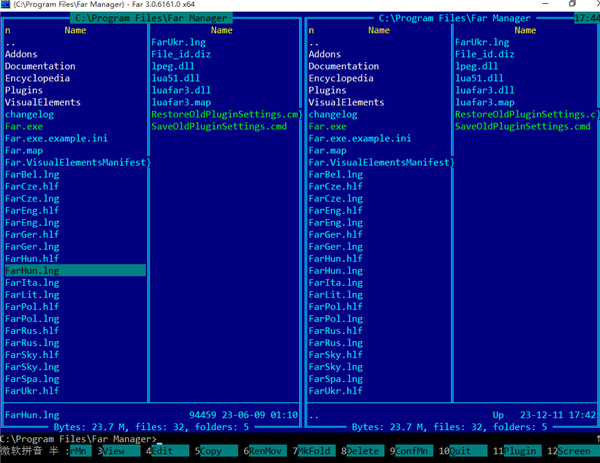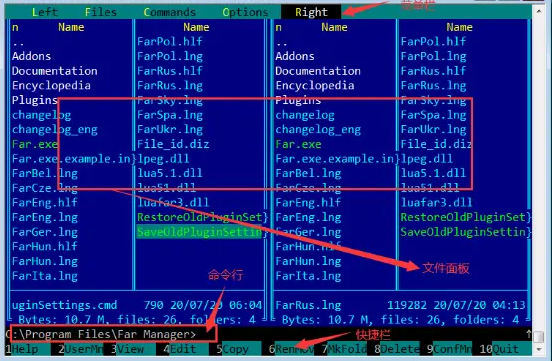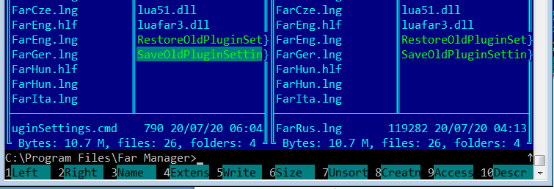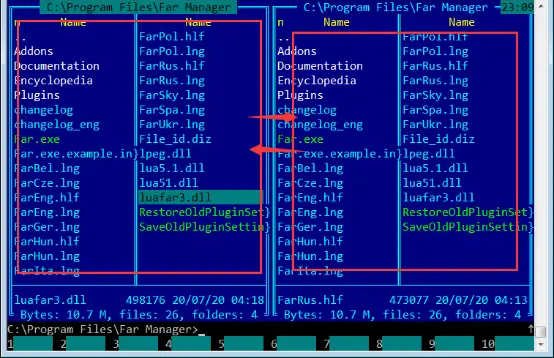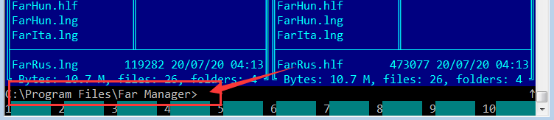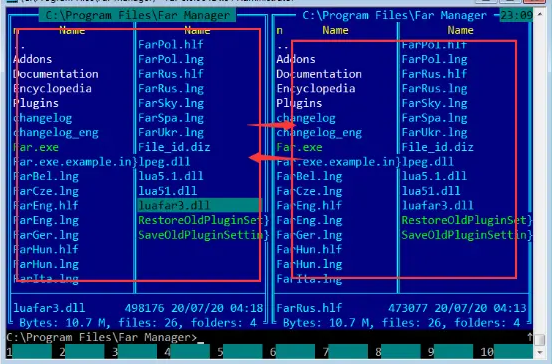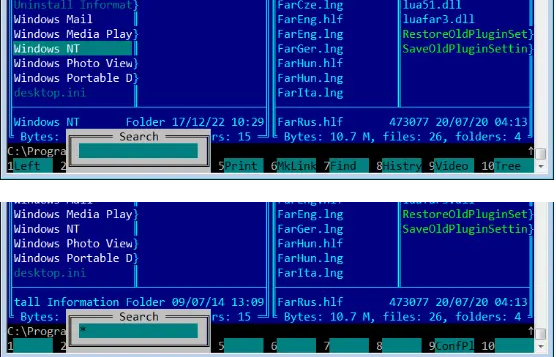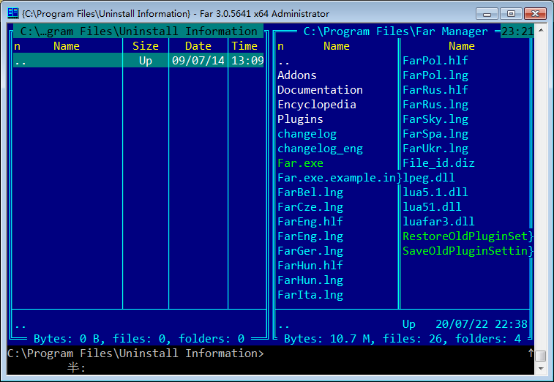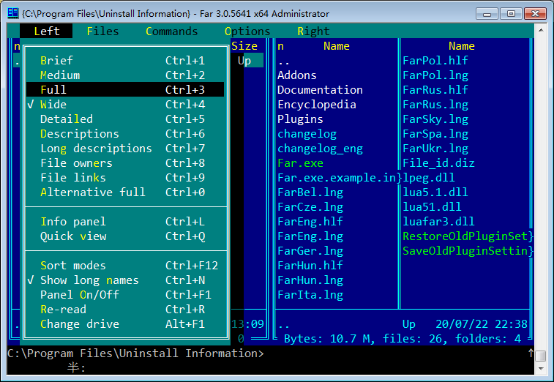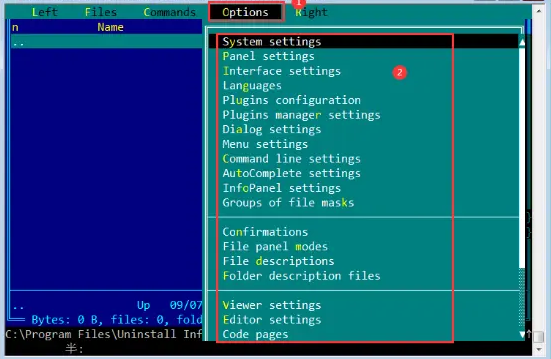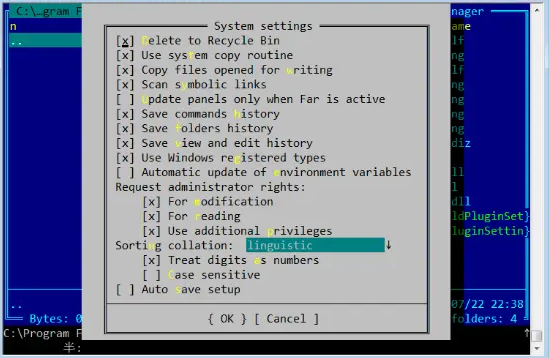Far Manager中文版是一款简便易用的文件管理软件。使用它,可对C、D、E..盘中任意文件进行复制、移动、删除和编辑等操作,还能对整个文件夹目录进行管理。软件分为几个窗口,左侧界面为操作前的界面,右侧界面为操作后的界面,所有文件均可在两侧被直观看到,极其方便,并且支持长文件名和中文文件名,
可实现直接对目录进行操作,速度快,效率高,因而深受大众喜爱。另外,Far Manager还包含了众多的插件和外挂插件供用户自由设置。
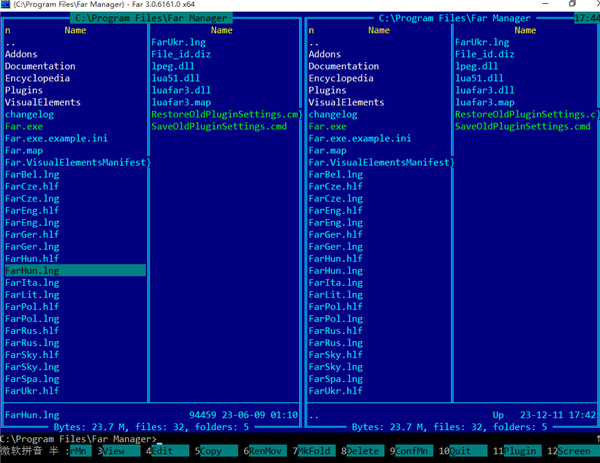
Far Manager 快速上手指南
1、软件界面。Far Manager主界面可以分为四部分(如图),从上到下依次为菜单栏、文件面板、命令行、快捷键栏。(如果菜单栏不显示,可以按下F9)
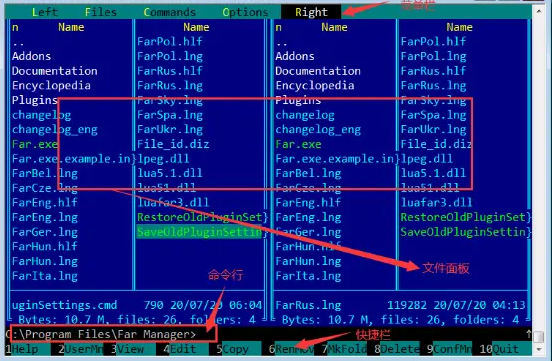
2、快捷键栏。快捷键里有12个数字分别对应键盘上的F1 到 F12。需要注意的是这并不是所有的快捷键,通过不同按键可以显示四种模式主要用于运维。
1)不按任何键,快捷栏中功能键如下图。

2)按下Ctrl键,快捷栏中功能键如下图。
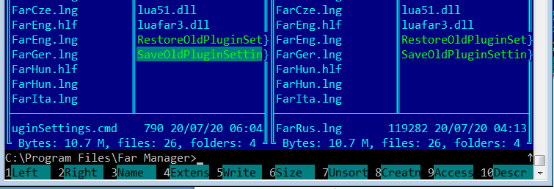
3)按下 Alt 键,快捷栏中功能键如下图。

4)按下 Shift键,快捷栏中功能键如下图。
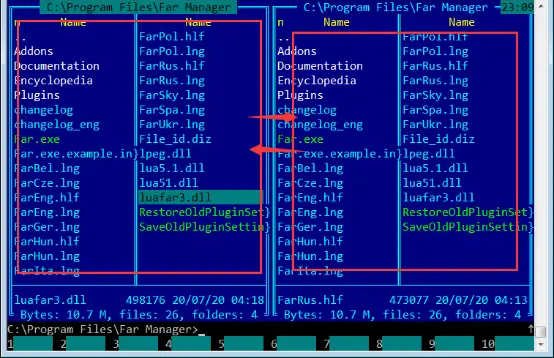
熟练掌握模式和快捷键可以快速对文件进行操作。
3、命令行。在命令行内可以输入特定命令完成对应操作,具体的命令可以点击【帮助】查询。
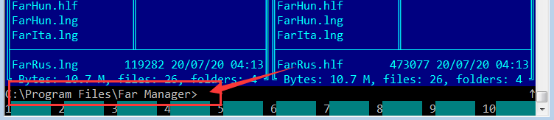
4、文件面板。它通常分为左右两块,通过按键 Tab在两面板之间互动。当然它也有一些快捷键帮助用户快速进行操作。比如Ctrl + PgUp:前往上一级目录;Ctrl + PgDn:前往上一次访问的目录;Ctrl + \:前往根目录等等。
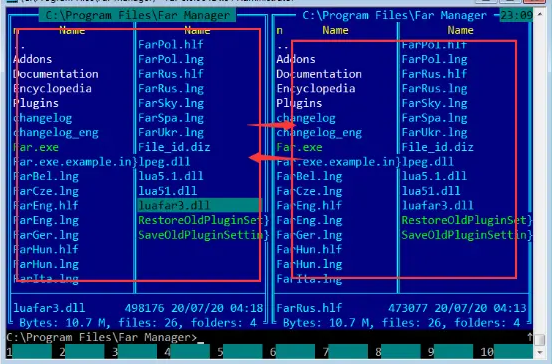
5、如果我们要在当前目录搜索某个文件,可以使用按键需要Alt + 字母或数字以下按键(见图 3),也可以使用按键Alt + Shift + 8 + 字母或数字。然后使用按键Ctrl + Enter在符合条件的文件之间来回选择。
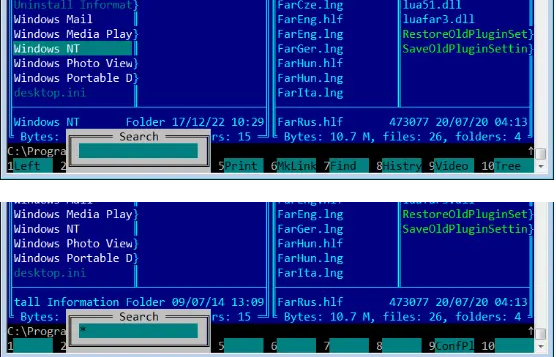
6、修改设置。按“左 Ctrl + 数字键”可以改变当前面板的显示方式,或者按 F9 打开菜单栏然后点击 Left 或者 Right 菜单进行修改。
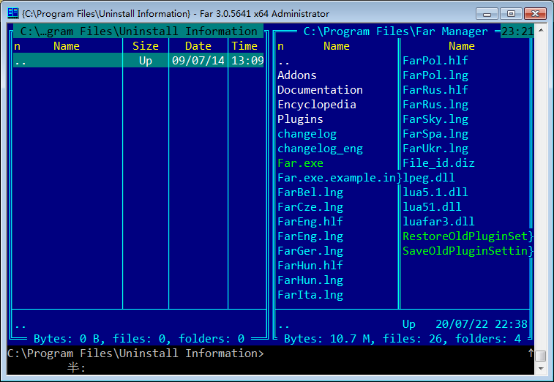
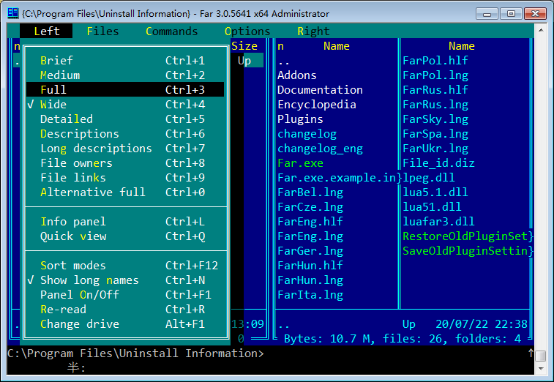
7、Options 菜单修改设置。按下F9,显示菜单栏,点击【Options】,在其下拉菜单中选择要修改的设置。
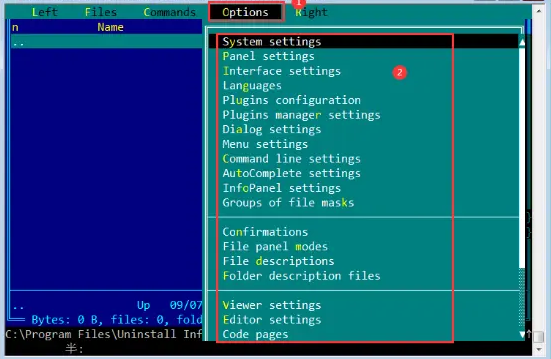
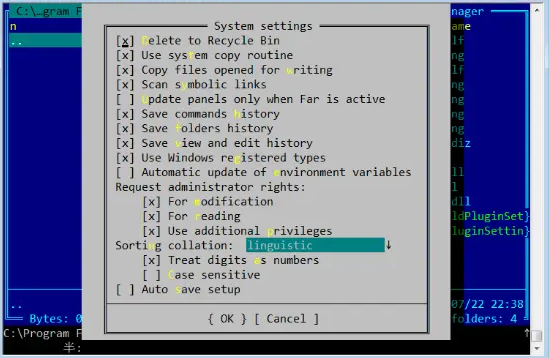
软件特色
1、极其方便简单的操作功能:支持对文件进行拖动或者使用右键菜单进行操作。
2、包含了众多的插件:如InstallExplorer插件,支持安装程序解包
3、支持外挂其他DOS插件
4、支持中文编码
软件功能
1、支持复制文件。
2、支持移动文档。
3、支持删除文件。
4、支持查看文库。
5、支持编辑文件。
6、支持对目录进入操作。
7、支持长文件名和中文文件名。
常见问题
FarManager3 打开界面混乱怎么办?
刚开始看到这个界面,都懵掉了, 差点都要放弃这个软件,但是命令行和开源的吸引力还是很强大,最终还是思考怎么解决这个问题。
因为可以显示中文,所以确定不是乱码。估计是排版的问题了,那么会引起排版问题的,一般就是字体的原因了。所以尝试一下设置设置软件的使用字体,但是因为界面混乱,连帮助文档都是斜乱的,没办法,只能再另想办法。
最后通过快捷方式设置字体就解决了。他原来是采用点阵字体,我修改为宋体就解决了。具体是为什么,我也不知道,刚安装这个软件,目前了解还不深。
重新运行,界面终于正常了?
终于进入这个界面,那么按F1,终于可以进入帮助界面了。我觉得这里应该可以直接通过修改配置文件来设置字体的,这样可以一劳永逸解决这个混乱的问题了。